En este tema
Acerca de los grupos
Puede representar diferentes grupos en una gráfica, de manera que pueda comparar grupos fácilmente. Por ejemplo, puede presentar una gráfica de dispersión de Peso vs. Altura para mujeres y Peso vs. Altura para hombres.
Minitab ofrece varias formas de mostrar grupos en una gráfica; sin embargo, no todas las opciones están disponibles para todas las gráficas u organizaciones de hoja de trabajo.
Los grupos están sobrepuestos en la misma gráfica
Los grupos sobrepuestos son efectivos cuando usted tiene relativamente pocos niveles de categorías o cuando las diferencias son relativamente pequeñas si los grupos comparten la misma gráfica.
Gráfica de dispersión con símbolos
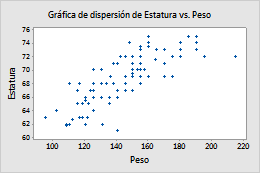
- Haga doble clic en la gráfica.
- Haga doble clic en un símbolo. (Para obtener más información, vaya a Seleccionar grupos y elementos individuales en una gráfica.)
- En la ficha Grupos, en Variables categóricas para agrupación, ingrese Sexo.
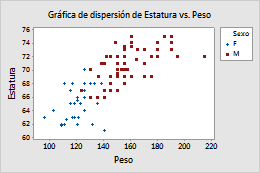
Gráficas de dispersión con otras presentaciones de datos
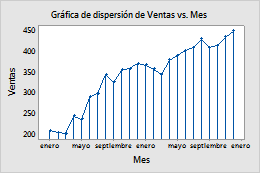
- Haga doble clic en la gráfica.
- Haga doble clic en un símbolo. (Para obtener más información, vaya a Seleccionar grupos y elementos individuales en una gráfica.)
- En la ficha Grupos, en Variables categóricas para agrupación, ingrese Año.
- Verifique Aplicar la misma agrupación a otras presentaciones de datos para utilizar las mismas variables de agrupación para todos los elementos de presentación de datos.
Si usted edita los símbolos para agregar Año como una variable de agrupación y no selecciona Aplicar la misma agrupación a otras presentaciones de datos, solo los símbolos muestran los grupos. Si selecciona esta opción, entonces los grupos se aplican a todos los elementos de presentación de datos.
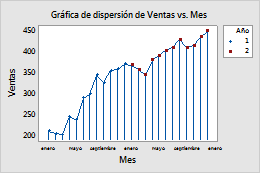
No seleccionado
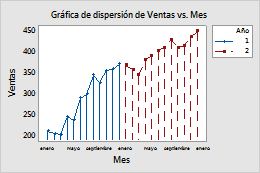
Seleccionado
Gráficas de caja con grupos
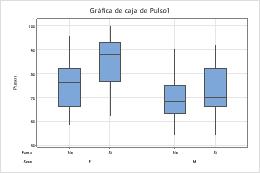
- Haga doble clic en la gráfica.
- Haga doble clic en una caja para abrir el cuadro de diálogo Editar caja de rango intercuartil. (Para obtener más información, vaya a Seleccionar grupos y elementos individuales en una gráfica.)
- En la ficha Grupos, en Asignar atributos por variables de categoría, ingrese Sexo.
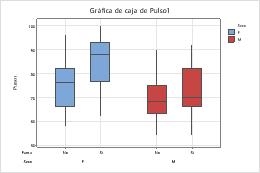
Gráficas de caja con presentaciones de datos adicionales
Los siguientes pasos describen cómo diferentes atributos a una variable de agrupación en una gráfica de caja, que contiene cajas de rango intercuartil (IQR) y cajas de rango.
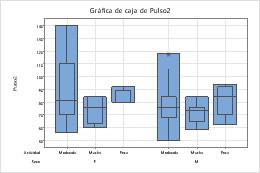
- Haga doble clic en la gráfica.
- Haga doble clic en una caja para abrir el cuadro de diálogo Editar caja de rango intercuartil. (Para obtener más información, vaya a Seleccionar grupos y elementos individuales en una gráfica.)
- En la ficha Grupos, en Asignar atributos por variables de categoría, ingrese Actividad.
- Verifique Aplicar la misma agrupación a otras presentaciones de datos para utilizar las mismas variables de agrupación para todos los elementos de presentación de datos.
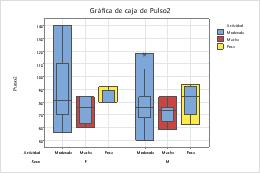
No seleccionado
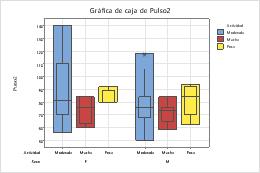
Seleccionado
Los grupos están en paneles separados de la misma gráfica
Los paneles pueden ser efectivos, por ejemplo, cuando desea mostrar la distinción entre muchos niveles categóricos o cuando las presentaciones de datos se sobreponen (como con los histogramas).
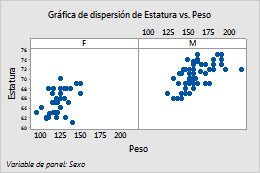
- Haga clic con el botón derecho en la gráfica y elija Panel.
- En Por variables con grupos en paneles separados, ingrese una variable para especificar los paneles.
Los grupos están en paneles separados
Muestre cada grupo en una gráfica separada cuando desea examinar un grupo a la vez.
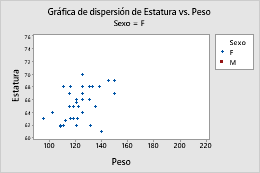
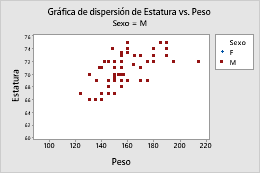
- En el cuadro de diálogo de creación de la gráfica, haga clic en Múltiples gráficas.
- Realice uno de los siguientes
procedimientos:
- Si tiene datos no apilados, haga clic en la ficha Múltiples variables y elija En gráficas separadas.
- Si tiene datos apilados, haga clic en la ficha Por variables e ingrese una variable de agrupación para grupos en gráficas separadas.
